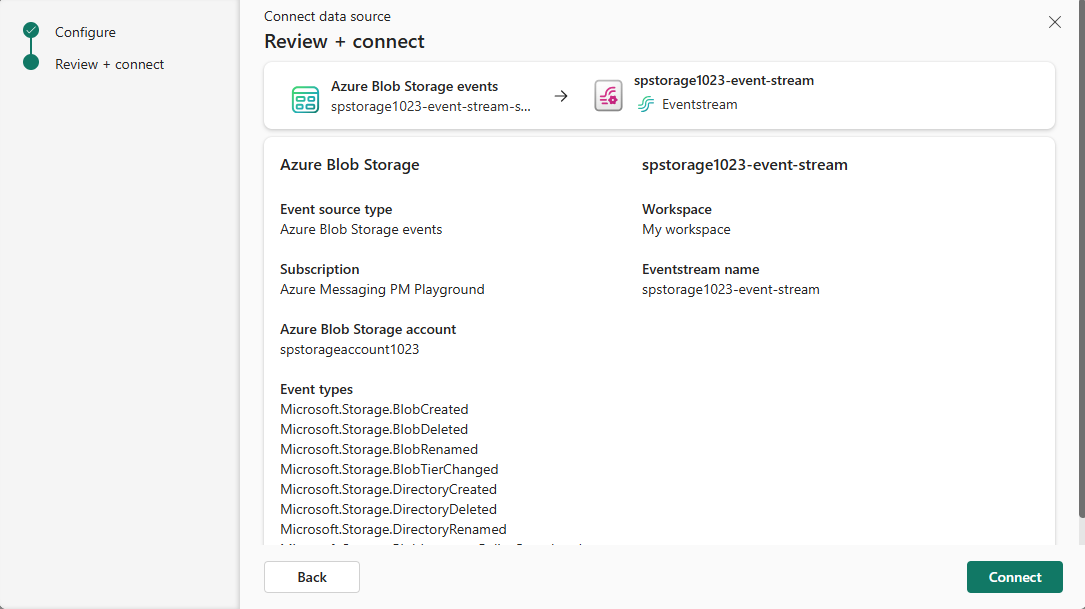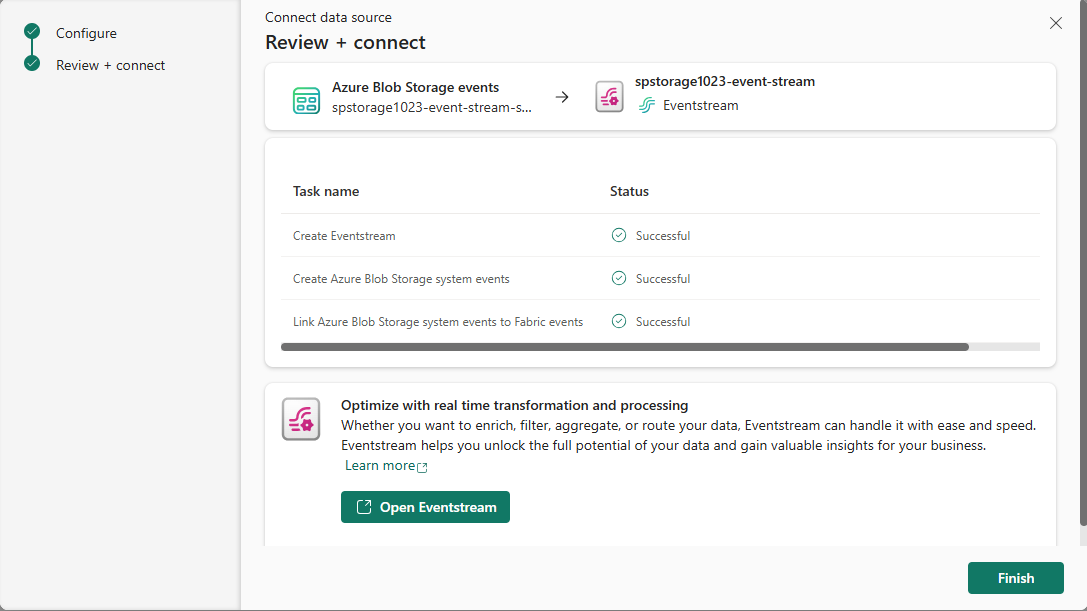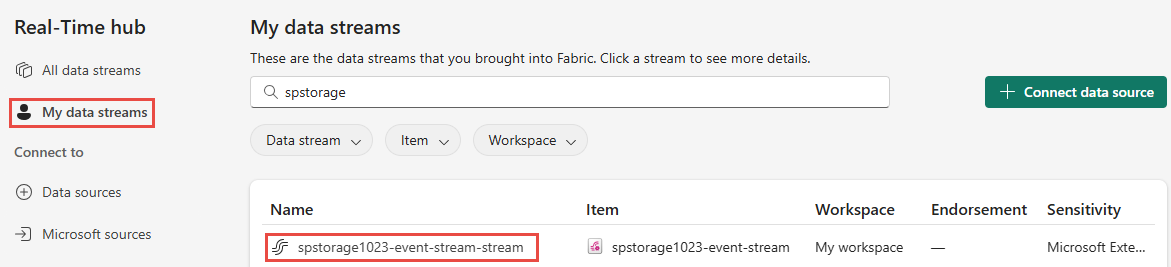Λήψη συμβάντων χώρου αποθήκευσης αντικειμένων blob Azure στο Κέντρο πραγματικού χρόνου (προεπισκόπηση)
Αυτό το άρθρο περιγράφει πώς μπορείτε να λάβετε συμβάντα χώρου αποθήκευσης αντικειμένων blob Azure στο Κέντρο πραγματικού χρόνου Fabric.
Ένα συμβάν είναι ο μικρότερος όγκος πληροφοριών που περιγράφει πλήρως ότι κάτι συνέβη σε ένα σύστημα. Τα συμβάντα χώρου αποθήκευσης αντικειμένων Blob Azure ενεργοποιούνται όταν ένα πρόγραμμα-πελάτης δημιουργεί, αντικαθιστά, διαγράφει ένα αντικείμενο blob κ.λπ. Χρησιμοποιώντας τον Διανομέα πραγματικού χρόνου, μπορείτε να μετατρέψετε αυτά τα συμβάντα σε συνεχείς ροές δεδομένων και να τα μετασχηματίσετε πριν από τη δρομολόγηση τους σε διάφορους προορισμούς στο Fabric.
Υποστηρίζονται οι ακόλουθοι τύποι συμβάντων χώρου αποθήκευσης αντικειμένων Blob:
| Όνομα συμβάντος | Περιγραφή |
|---|---|
| Microsoft.Storage.BlobCreated | Ενεργοποιείται όταν δημιουργείται ή αντικαθίσταται ένα αντικείμενο blob. |
| Microsoft.Storage.BlobDeleted | Ενεργοποιείται όταν διαγράφεται ένα αντικείμενο blob. |
| Microsoft.Storage.BlobRenamed | Ενεργοποιείται όταν μετονομάζεται ένα αντικείμενο blob. |
| Microsoft.Storage.BlobTierChanged | Ενεργοποιείται όταν αλλάζει το επίπεδο πρόσβασης αντικειμένων blob. |
| Microsoft.Storage.DirectoryCreated | Ενεργοποιείται όταν δημιουργείται ένας κατάλογος. |
| Microsoft.Storage.DirectoryRenamed | Ενεργοποιείται όταν μετονομάζεται ένας κατάλογος. |
| Microsoft.Storage.AsyncOperationInitiated | Ενεργοποιείται όταν ξεκινά μια λειτουργία που περιλαμβάνει τη μετακίνηση ή αντιγραφή δεδομένων από την αρχειοθήκη σε επίπεδα άμεσης ή ψυχρής λειτουργίας. |
| Microsoft.Storage.DirectoryDeleted | Ενεργοποιείται όταν διαγράφεται ένας κατάλογος. |
| Microsoft.Storage.BlobInventoryPolicyCompleted | Ενεργοποιείται όταν ολοκληρώνεται η εκτέλεση απογραφής για έναν κανόνα που ορίζει μια πολιτική απογραφής. |
| Microsoft.Storage.LifecyclePolicyCompleted | Ενεργοποιείται όταν εκτελούνται οι ενέργειες που ορίζονται από μια πολιτική διαχείρισης κύκλου ζωής. |
Για περισσότερες πληροφορίες σχετικά με τους διαθέσιμους τύπους συμβάντων, ανατρέξτε στο θέμα Χώρος αποθήκευσης αντικειμένων blob Azure ως προέλευση πλέγματος συμβάντων.
Σημείωμα
Η κατανάλωση συμβάντων Fabric και Azure μέσω eventstream ή Fabric Activator δεν υποστηρίζεται εάν η περιοχή εκχωρημένων πόρων της eventstream ή της Activator είναι στις ακόλουθες περιοχές: Γερμανία West Central, Νοτιοκεντρικές Η.Π.Α., Δυτικές Η.Π.Α.2, Δυτικές Η.Π.Α.3, Δυτική Ινδία.
Προαπαιτούμενα στοιχεία
- Πρόσβαση σε έναν χώρο εργασίας στη λειτουργία άδειας χρήσης εκχωρημένων πόρων Fabric (ή) στη λειτουργία άδειας χρήσης δοκιμαστικής έκδοσης με δικαιώματα Συμβάλλοντα ή υψηλότερα δικαιώματα.
- Ένας λογαριασμός χώρου αποθήκευσης αντικειμένων blob Azure του τύπου StorageV2 (v2 γενικού σκοπού), Αποκλεισμός χώρου αποθήκευσης αντικειμένων blob ή Χώρος αποθήκευσης αντικειμένων blob. Οι λογαριασμοί χώρου αποθήκευσης γενικής χρήσης v1 δεν υποστηρίζονται.
Δημιουργία ροών για συμβάντα χώρου αποθήκευσης αντικειμένων blob Azure
Μπορείτε να δημιουργήσετε ροές για συμβάντα χώρου αποθήκευσης αντικειμένων blob Azure στο Κέντρο πραγματικού χρόνου, χρησιμοποιώντας έναν από τους εξής τρόπους:
Σελίδα προελεύσεων δεδομένων
Εισέλθετε στο Microsoft Fabric.
Επιλέξτε Πραγματικός χρόνος στην αριστερή γραμμή περιήγησης.
Στη σελίδα κέντρου σε πραγματικό χρόνο, επιλέξτε + Προελεύσεις δεδομένων στην περιοχή Σύνδεση σε στο αριστερό μενού περιήγησης. Μπορείτε επίσης να μεταβείτε στη σελίδα Προελεύσεις δεδομένων από όλες τις ροές δεδομένων ή τις σελίδες Οι ροές δεδομένων μου, επιλέγοντας το κουμπί + Σύνδεση προέλευσης δεδομένων στην επάνω δεξιά γωνία.
Στη σελίδα Προελεύσεις δεδομένων, επιλέξτε κατηγορία συμβάντων Azure στο επάνω μέρος και, στη συνέχεια, επιλέξτε Σύνδεση στο πλακίδιο Συμβάντα χώρου αποθήκευσης αντικειμένων blob Azure.
Τώρα, χρησιμοποιήστε οδηγίες από την ενότητα Ρύθμιση παραμέτρων και δημιουργία μιας ροής συμβάντων.
Σελίδα συμβάντων Azure
Στο Κέντρο πραγματικού χρόνου, επιλέξτε Συμβάντα Azure στο αριστερό μενού περιήγησης.
Μετακινήστε το ποντίκι πάνω από τον Χώρο αποθήκευσης αντικειμένων blob Azure και επιλέξτε τη + σύνδεση (συν) ή επιλέξτε ... (αποσιωπητικά) και, στη συνέχεια, επιλέξτε Δημιουργία συμβάντοςstream.
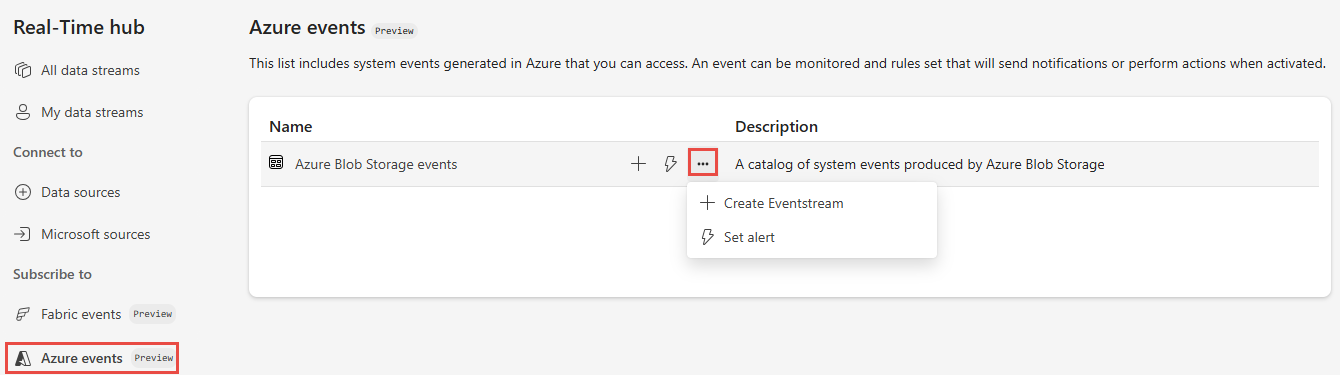
Τώρα, χρησιμοποιήστε οδηγίες από την ενότητα Ρύθμιση παραμέτρων και δημιουργία μιας ροής συμβάντων.
Ρύθμιση παραμέτρων και δημιουργία μιας ροής συμβάντων
Στη σελίδα Σύνδεση, επιλέξτε τη συνδρομή Azure που διαθέτει τον λογαριασμό χώρου αποθήκευσης.
Επιλέξτε τον λογαριασμό Υπηρεσίας αποθήκευσης αντικειμένων blob Azure για τον οποίο θέλετε να λαμβάνετε συμβάντα.
Στην ενότητα Λεπτομέρειες του Stream, πληκτρολογήστε ένα όνομα για το eventstream που πρόκειται να δημιουργήσει ο οδηγός και επιλέξτε τον χώρο εργασίας όπου θέλετε να αποθηκεύσετε το eventstream.
Στη συνέχεια, επιλέξτε Επόμενο στο κάτω μέρος της σελίδας.
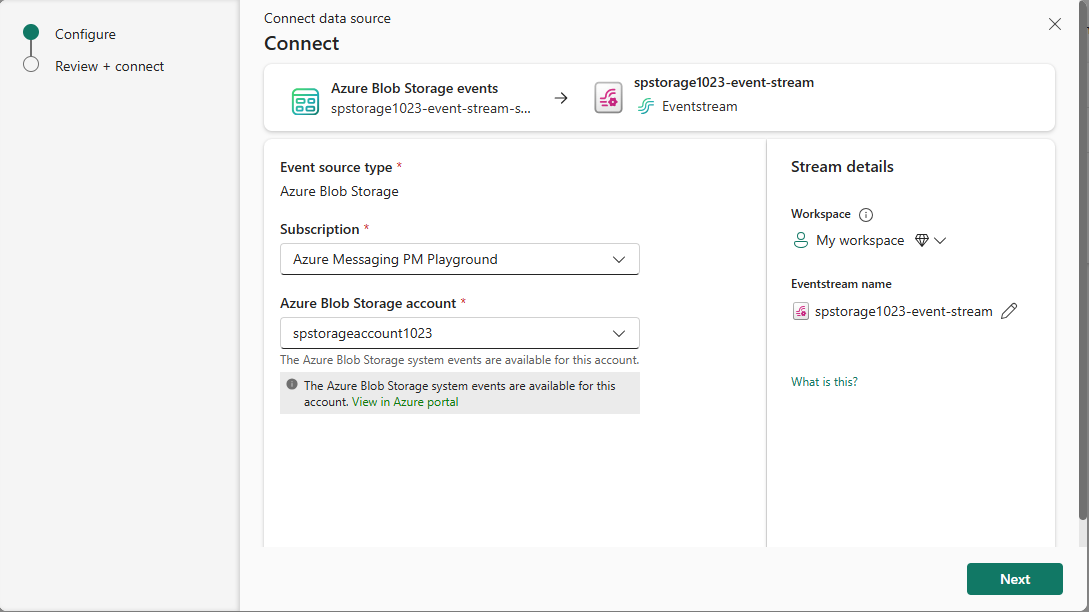
Στη σελίδα Αναθεώρηση + σύνδεση, εξετάστε τις ρυθμίσεις και επιλέξτε Σύνδεση.
Όταν ο οδηγός κατορθώσει να δημιουργήσει μια ροή, στη σελίδα Αναθεώρηση + σύνδεση , εάν επιλέξετε Άνοιγμα eventstream, ο οδηγός ανοίγει τη ροή συμβάντος που δημιούργησε για εσάς. Για να κλείσετε τον οδηγό, επιλέξτε Τέλος στο κάτω μέρος της σελίδας.
Προβολή λεπτομερειών ροής δεδομένων
Επιλέξτε Οι ροές δεδομένων μου στο αριστερό μενού περιήγησης και επιβεβαιώστε ότι βλέπετε τη ροή που δημιουργήσατε. Ανανεώστε τη σελίδα εάν δεν τη βλέπετε.
Για λεπτομερή βήματα, ανατρέξτε στο θέμα Προβολή λεπτομερειών των ροών δεδομένων στο Κέντρο πραγματικού χρόνου Fabric.
Σχετικό περιεχόμενο
Για να μάθετε σχετικά με την κατανάλωση ροών δεδομένων, ανατρέξτε στα παρακάτω άρθρα: